手机屏幕太小影响观看效果,很多人都想知道怎么把手机内容投屏到电脑上去,接下来就跟小编了解一下关于手机投屏到win7和win10上的操作步骤。
手机投屏到电脑上怎么操作win7
1、找到电脑的“计算机”图标,点击右键会弹出菜单找到“管理”。
2、进入计算机管理窗口,找到“服务和应用程序”点击服务。
3、在服务列表中找到“SSDP Discovery”服务。
4、双击“SSDP Discovery”的属性窗口,将“启动类型”改为“自动”。
5、返回服务列表,找到“Windows Media Player Network Sharing Service”服务并双击打开;将“启动类型”改为自动。
6、设置完成后,打开win7系统中的Windows Media Player,找到“媒体流”勾选出“允许远程控制我的播放器”和“自动允许设备播放我的媒体”。
7、完成上述操作之后,在手机中找到“设置”找到“无线投屏”进行搜索,找到我们的电脑,就可以在Media Player的播放窗口看到“你的手机已成功连接”,这时候就能在电脑上进行投屏啦。
手机投屏到电脑上怎么操作win10
1、将手机和电脑连在同一个无线网络上。
2、在电脑设置中找到“系统”→“投影到这台电脑”,找到“当你同意时,Windows电脑和手机可以投影到这台电脑”并将下面的设置改为“所有位置可用”。
3、打开手机中的设置,找到“更多连接方式”打开无线投屏功能,找到我们要投屏的电脑即可。
文章来源:系统城、兰梦飞若茜君
责任编辑人:CC
-
手机
+关注
关注
35文章
6883浏览量
157724 -
电脑
+关注
关注
15文章
1713浏览量
68927
发布评论请先 登录
相关推荐
应用材料公司的威廉希尔官方网站 突破将OLED显示屏引入平板电脑、个人电脑和电视机
电容投切开关没投为啥电容有电





 手机怎么投屏到电脑,手机投屏到电脑上怎么操作
手机怎么投屏到电脑,手机投屏到电脑上怎么操作
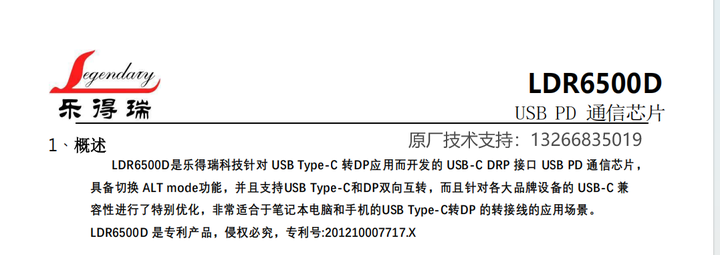












评论